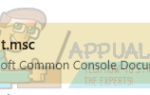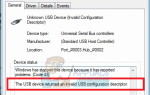Canon Pixma MG572x — это экономичный многофункциональный сканер, копир и принтер. Это также показывает безграничную струйную печать фотографий. Как и большинство многофункциональных устройств серии PIXMA, Canon Pixma MG572x поддерживает беспроводную связь.
Чтобы поделиться и начать использовать этот принтер по беспроводной сети, вам необходимо подключить его к беспроводной сети.
Выполните следующие действия, чтобы подключить его к беспроводной сети Wi-Fi.
Настройка MG572x по беспроводной сети с помощью панели управления принтера
На главном экране нажмите стрелки вверх или вниз, чтобы найти Настройки локальной сети. Когда появятся настройки локальной сети, нажмите функциональную клавишу под ней.
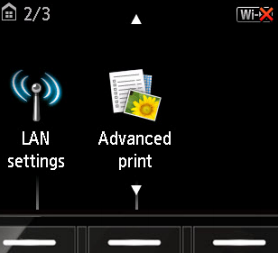
На экране настроек ЛВС выберите Настройка беспроводной сети.
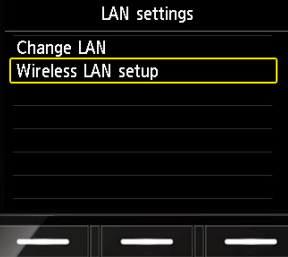
На экране настройки беспроводной локальной сети выберите Бескабельная установка.
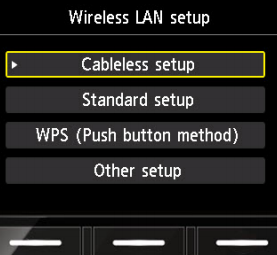
Появится сообщение с вопросом, хотите ли вы включить прямую связь с компьютером или смартфоном и т. Д., Чтобы получить сведения о настройке и выполнить настройку. Выбрать Хорошо.
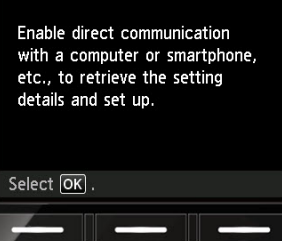
Появится другой экран с просьбой следовать инструкциям на компьютере или смартфоне и т. Д. Для выполнения операции. Теперь перейдите к компьютеру, чтобы завершить настройку.
Вставьте установочный компакт-диск в привод CD-ROM. Настройка начнется автоматически. Если это не так, перейдите к дисководу CD-ROM и откройте Msetup4.exe. Кроме того, вы можете загрузить программное обеспечение Canon Pixma MG572x с веб-сайта Canon.
Когда появится экран настройки, нажмите Начать настройку.
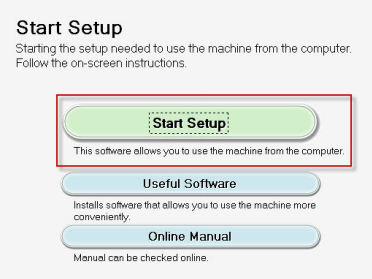
На экране выбора способа подключения выберите Подключение к беспроводной локальной сети и нажмите следующий.
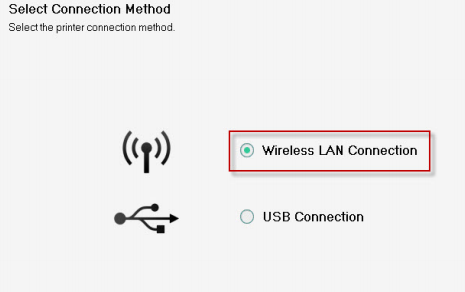
На экране выбора способа подключения к беспроводной локальной сети выберите Подключение через беспроводной маршрутизатор (рекомендуется) и нажмите следующий.
Появится экран питания с просьбой убедиться, что принтер включен. Нажмите следующий.
Принтеры на экране списка сети появятся. Выберите свой Canon Pixma MG572x по его серийному номеру. Вы можете найти серийный номер в нижней части вашего принтера. Нажмите следующий.
Нажмите следующий на экране Соединение завершено.
Нажмите следующий на экране завершения установки.
Появится экран со списком установки программного обеспечения. Выберите программное обеспечение, которое вы хотите установить, и нажмите следующий.
Утилита установки установит необходимые драйверы и дополнительное программное обеспечение, которое вы выбрали на предыдущем шаге. когда Установка успешно завершена появится экран, нажмите Выход.
Ваш Canon Pixma MG572x был подключен и успешно установлен.
Источник